
皆さんは普段どんなメールアドレスを利用していらっしゃいますか?
最近では何かとメールアドレスを求められる機会が増えてきました。Webサービスの利用、ゲームのアカウント登録、ポイントカード登録など「お知らせがあればメールで一斉に会員様へ連絡します」といった使われ方をしていますね。
このようなサービスの利用時に携帯キャリアで作ったメール(キャリアメール)を利用している方は多いと思います。スマホのメールアプリに設定していてなんとなく安心できるから使っているかと思いますが、機種変更をするときに携帯会社を変えにくいとか、Webサービスごとに登録アドレスを変えたいといった不満がありませんか?
そんな時にすぐに作れて、すぐに使える便利な無料のWebメールというものが存在します。インターネット時代に便利なWebメールを使いこなすことで、メール情報管理が楽になりますので、まだ持っていない方は作ってみませんか?
今回は、このWebメールについて解説しますので、一緒に見ていきましょう。
Webメールとは?本当に無料なの?

Webメールとは、インターネットにつながっていれば、ブラウザやパソコンのメールソフト、またはスマホのメールアプリのどこからでも見れるメールになります。クラウド上にメールが保管されていて、そのメールボックスを見に行くといった感じです。
Webメールの中で、インターネットプロバイダが有料のものを展開しています。一方、大手IT企業が無料で利用できるメールを展開しています。無料だからと言ってメールが消えたり、送信先に届かなかったりすることはありません。有料のものと何の遜色もなく使えますので安心してください。
前者は最大容量の制限がありますが、本当に無料で利用できます。一般の方が日常的にメール送受信する程度であれば容量は使いこなせないほどありますので大丈夫です。
Webメールのメリット
メリットとしては以下の点が挙げられます。
- どこででも利用できる … ネット環境があれば、ブラウザからすぐに見ることが可能です。
- ウイルススキャン機能 … 送受信時に毎回添付ファイルを自動でウイルススキャンしてくれます。
- 迷惑メール自動振り分け … あやしい宛先から来たメールは自動的に迷惑メールに分類されます。
- 端末を紛失しても大丈夫 … ログインしなければ見れないため、紛失時も安全です。
- 引継ぎが簡単 … ブラウザで見る場合は何もしなくてもほかの端末から見ることができます。
- フィルタ作成、フォルダ分けができる … 受信アドレスや件名によってフィルタを作ることで、それぞれのフォルダに保存が可能になります。
特に、セキュリティ面でも強いので無料なのに安心して利用することができます。
Webメールのデメリット
デメリットを挙げるとすれば、ブラウザで見る場合にはインターネットが使えない状態では過去のメールさえも見れないということでしょうか(アプリで見る場合はメールをダウンロードしているので大丈夫)。メールを送受信するときは、ネット環境のあるところで使うはずなので、あまりこの点は考えなくても大丈夫かと思います。
また、たまにですがWebサービスを利用するときに無料メールアドレスは不可という所があります。使い捨て用のアカウントを無料のメールアドレスで何個も作って不正に利用されないようにそのような対策がされている場合もありますが、最近では無料メールアドレス作成にも携帯番号が必要で本人確認できるため、このようなケースは少なくなってきています。
もう一つ、他の人とパソコンを共有している方はブラウザにメールのログインIDとパスワードを記憶させていると、他の人から見られる危険性がありますのでご注意ください。この点に関しては以前の記事でも書いていますので、気になる方は読んでみてください。

提供している(サービス)業者
さて、お伝えしてきた無料のWebメールは、Google(Gmail)やMicrosoft(Outlook)、Apple(iCloud)、Yahoo(Yahooメール)といった大手IT企業が提供しています。これらの名の知れた企業が提供しているサービスなので信頼性がありますし、安心して使えますね。
今回は、この中でも初心者にも利用しやすいGmailとYahooメールをご紹介します。
Gmail
Googleが提供している無料のメールサービスになります。利用するには、Googleアカウントを取得する必要があります。Androidユーザーは最初にスマホを利用する時にこのアカウントを作ることになります。Androidユーザーであれば、すでにGmailを使える状態にあるということです。
無料で使えるGmailはメールボックスの容量が15GBまでとなっています。添付ファイルなしのメールであれば、数十万件は保存できるでしょう。
また、1通のメールに添付できるファイルの容量は25MBまでとなっています。文章やスマホで撮った写真等であれば何枚か添付可能です。ちなみに、25MBを超える添付ファイルを送信したい場合は、同じGoogleのサービスであるGoogleドライブにファイルが保存され、その場所への共有リンクが送られることになります。受信者は、そのリンクをクリックしてファイルをダウンロードすることになります。
それでは、Googleアカウントを作成して、Gmailを利用してみましょう。
Googleアカウント作成方法
ブラウザからGoogleアカウントの画面を表示します。
下記リンクから進むか、「Googleアカウント 作成」で検索してください。
Googleアカウント公式サイトあわせて読みたいGoogle アカウント Google アカウントで情報、アクティビティ、セキュリティ オプション、プライバシーの設定を確認、管理することで、Google の利便性を高めることができます
アクセスすると、下記のような画面が表示されますので、右上の「アカウントを作成する」をクリックします。
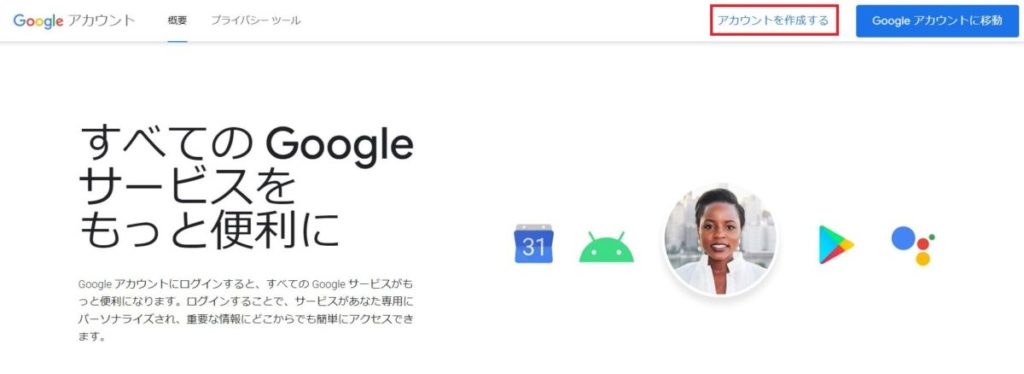
次の画面で、作成するアカウント情報を入力します。
自分で作成したいメールアドレスとパスワードを決めましょう。
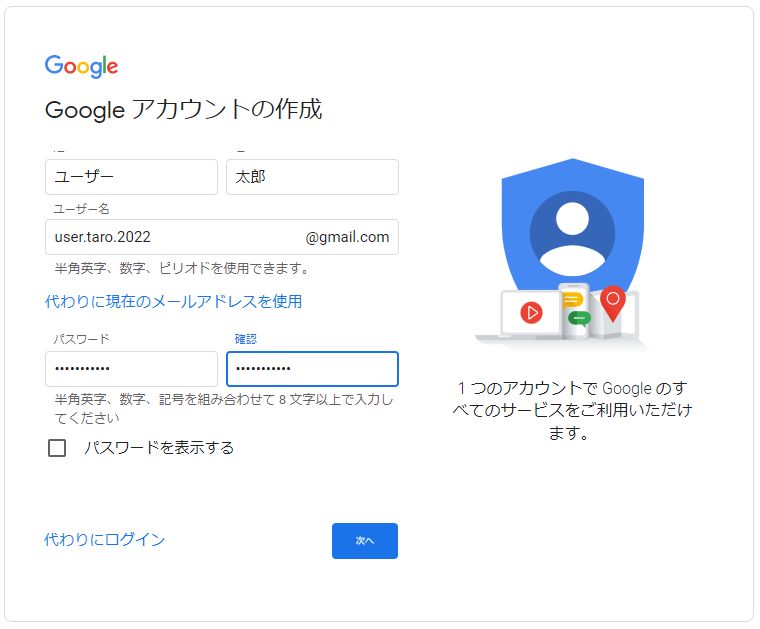
その後、ショートメールでのユーザー確認のため、携帯電話の番号を入力する必要があります。番号入力後、次へを押すとショートメールで確認コードが送付されますので、その番号を入力すれば、アカウント作成完了です。
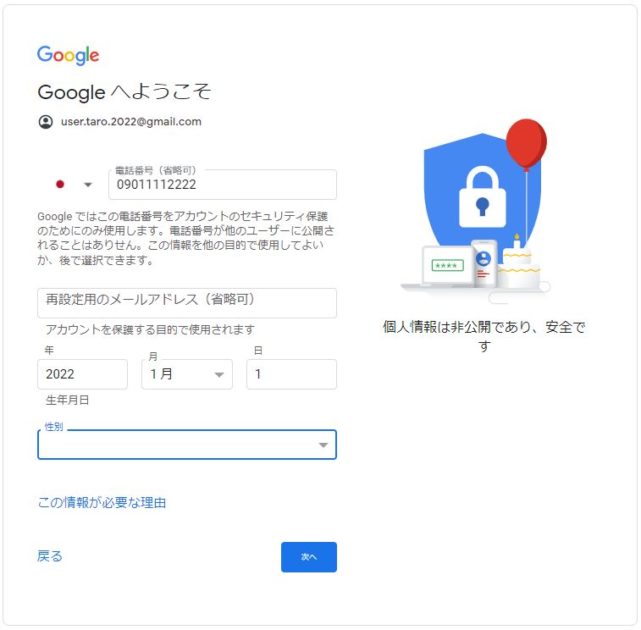
確認コードの認証に成功すると、Gmailにログインできるようになります。
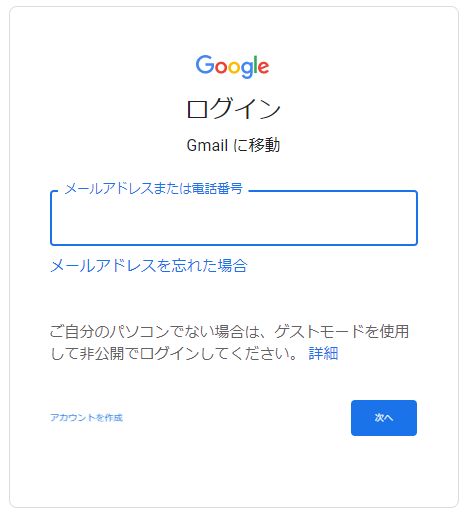
Googleアカウントを作成することでメールの他にも、YouTubeへログインしてチャンネル登録や自分のチャンネルを作成したり、他のGoogleサービス(GoogleドライブやGoogleカレンダー)を利用したりできます。どのサービスも利用価値のある便利なものなので、作っておいて損はありません。
Yahooメール
Yahoo Japanが取り扱っているWebメールになります。利用者数は公式からの発表で2400万人とのことです。利用するには、Yahooアカウント(Yahoo Japan ID)を取得する必要があります。
Yahooメールは、無料会員でも最大11個作成することが可能です。
メールボックスの容量は2GBまで(利用状況に応じて徐々に、最大10GB)です。添付ファイルはGmailと同じく25MBまでとなっています。
Yahooアカウント作成方法
下記のアドレスからページを表示するか、「Yahooアカウント 作成」で検索してください。
Yahooメールでは、メールアドレスとして新ドメインの@ymail.ne.jpまたは昔からある@yahoo.co.jpの選択が可能です。
Yahoo!メールYahoo!メール
移動すると下図の画面になりますので、「メールアドレスを作成」をクリックします。
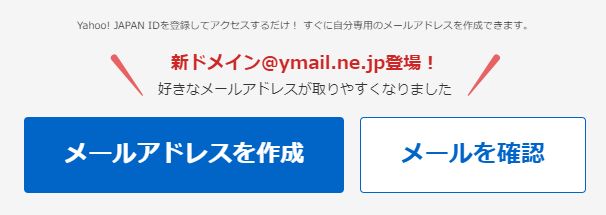
こちらも、Googleと同じく携帯電話番号でID登録することになりますので、携帯電話番号を入力して先に進みます。
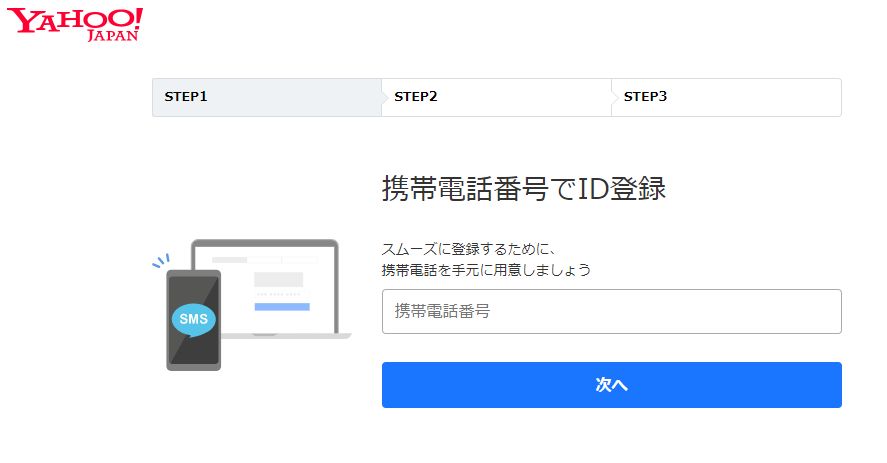
携帯のショートメールに確認コードが届きますので、次の画面で入力してください。
メールアドレスの選択として、「@ymail.ne.jp」または「@yahoo.co.jp」のどちらかを選択します。「@yahoo.co.jp」を選択した場合は「@」より前に入力した文字がYahoo! JAPAN IDになります。
「@ymail.ne.jp」は比較的まだ新しいものなので、自分の好きなアカウントが作成できる場合が多いです(ほかの人に先に取られていない)。
これで、Yahooメールが使えるようになります。
YahooJapanトップページの、右上のメールアイコン、もしくは右側中段のアイコンからログインできます。

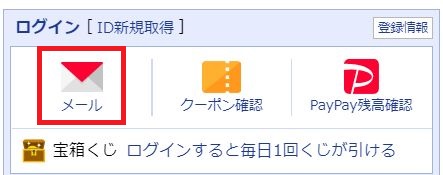
まとめ
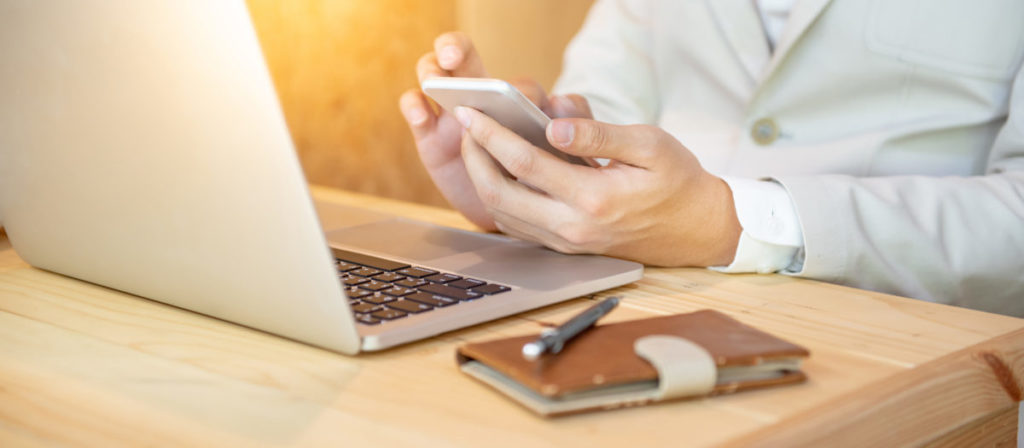
無料のメールアドレスを持つことで、Webサービス利用の幅が広がると思います。
また、複数のメールアドレスをもっていれば、重要で常に確認しないといけないメールと、メルマガ等のそこまで重要でないメール、その他用途によって使い分けることができるのでとても便利です。
費用が一切かからないので、気軽に利用してみてはいかがでしょうか?


